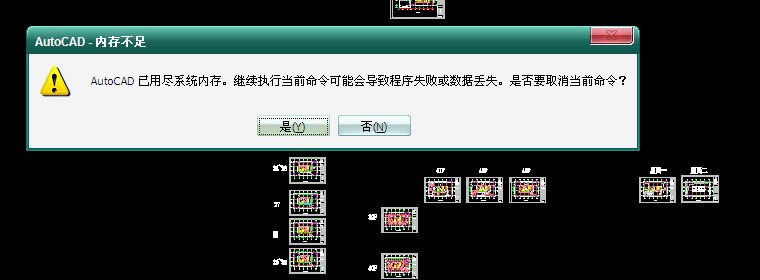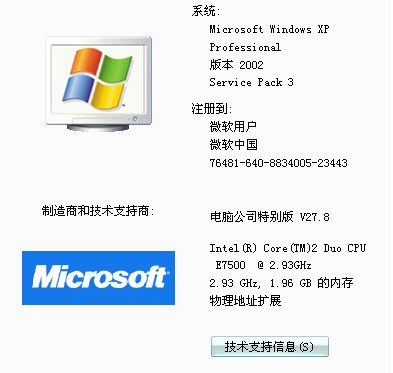CAD打开图纸提示错误AutoCAD已用尽系统内存解决方案
使用AutoCAD打开图纸时,出现错误提示:AutoCAD已用尽系统内存。继续执行当前命令可能会导致程序失败或数据丢失,是否要取消当前命令?
内存不足现象可能是由多种原因造成的,但常见的原因如下:
1、图形文件过于复杂。
AutoCAD 为何需要 2 GB 以上内存才能在特定数据集中正常工作?这有许多合理的原因。这些原因可能包括:存在多个外部参照、具有多个布局、光栅图像较大、数据可清除、大量使用外部剪裁/区域覆盖等。对于这种情况,建议采用以下两种方法:除了 3 GB 开关之外,您还可以尝试通过卸载不再需要或立即要执行的步骤不需要的外部参照和图像来简化数据。此外,强烈建议您对所有图形文件(包括外部参照)运行“核查和清除”,删除图形整个生命周期内可能累积的垃圾数据。
2、图形损坏。
损坏、可清除的数据以及未引用的应用程序签名均有可能导致图形文件使用的内容量超出预期。我们注意到,在某些情况下,由于存在这些问题,甚至连查找图形文件这一个简单的操作也要占用数百 MB 的内存。建议对所有图形文件运行“核查和清除”。此外,结合使用 -Purge 命令和 RegApps 选项可清除未引用的应用程序签名。
3、内存损坏或系统资源不足。
操作系统至少应有 4 GB 的内存总量(即:物理 RAM + 虚拟内存)。其中至少应有 2 GB 为物理内存,才能获得更佳性能。此外,如果 RAM 中的块损坏,即使存在足够的资源,也有可能会导致系统因内存错误而运行失败。 请确保系统具有 2 GB RAM,且已至少分配 2 GB 虚拟内存。您可以考虑与未出现错误的计算机交换物理内存条,看看这是否会对该问题产生影响。
4、32 位操作系统的限制。
在 32 位操作系统中,无论计算机中安装了多少内存,AutoCAD 的内存使用总量均限制为 2 GB,需要启用Windows的 3 GB 开关限制为 3 GB。如果使用 64 位操作系统,则此限制不适用。在 64 位系统中,内存分配已显著增加,很少会出现内存不足的现象。
最大可能的原因:
你打开的图纸文件过大,使用的电脑操作系统是WindowsXP或者32位的Win7,电脑Windows操作系统提供的内存不足导致CAD无法正常打开图纸。
在任务管理器中,您经常会看到在这些崩溃过程中,acad.exe 的内存使用量介于 1.2 和 1.8 GB 之间,这是因为任务管理器中的内存报告存在一定的滞后。内存限制是 Windows 限制,无法在 AutoCAD 中配置。
如果 acad.exe 的内存占用量超过 2 GB(无论系统中有多少内存),Windows 将终止AutoCAD运行,这是 32 位电脑操作系统的限制。
解决方案:
唯一的解决方法是启用Windows的3 GB 开关。
通过在 Windows 中实施 3 GB 开关,能够将可分配给 AutoCAD 的内存量增加到 3 GB。注意:在 32 位操作系统中,这与可以分配给 AutoCAD 的内存量相当。因此,如果打开图纸需要使用的内存还是超过扩展的 3 GB 内存限制,就需要使用64 位操作系统的电脑运行64位的AutoCAD来打开图纸了。
点击这里了解 如何启用Windows的3GB开关
最后的建议:
出现CAD打开图纸提示错误AutoCAD已用尽系统内存的原因可能有很多,可以尝试按照下列步骤解决方法:
如果你的电脑操作系统是windows XP或者32位的vista,win7等系统,那有可能就是系统分配给CAD的内存不足,先尝试修改提高虚拟内存,如果还不行,在尝试打开3GB开关。如果还不行,那就换个装有64位的操作系统的电脑打开图纸吧。
如果是64位的操作系统还出现提示内存不足,那就提高虚拟内存即可。
请加QQ群免费下载上面资料,造价学社官方QQ群:955760179
内存不足现象可能是由多种原因造成的,但常见的原因如下:
1、图形文件过于复杂。
AutoCAD 为何需要 2 GB 以上内存才能在特定数据集中正常工作?这有许多合理的原因。这些原因可能包括:存在多个外部参照、具有多个布局、光栅图像较大、数据可清除、大量使用外部剪裁/区域覆盖等。对于这种情况,建议采用以下两种方法:除了 3 GB 开关之外,您还可以尝试通过卸载不再需要或立即要执行的步骤不需要的外部参照和图像来简化数据。此外,强烈建议您对所有图形文件(包括外部参照)运行“核查和清除”,删除图形整个生命周期内可能累积的垃圾数据。
2、图形损坏。
损坏、可清除的数据以及未引用的应用程序签名均有可能导致图形文件使用的内容量超出预期。我们注意到,在某些情况下,由于存在这些问题,甚至连查找图形文件这一个简单的操作也要占用数百 MB 的内存。建议对所有图形文件运行“核查和清除”。此外,结合使用 -Purge 命令和 RegApps 选项可清除未引用的应用程序签名。
3、内存损坏或系统资源不足。
操作系统至少应有 4 GB 的内存总量(即:物理 RAM + 虚拟内存)。其中至少应有 2 GB 为物理内存,才能获得更佳性能。此外,如果 RAM 中的块损坏,即使存在足够的资源,也有可能会导致系统因内存错误而运行失败。 请确保系统具有 2 GB RAM,且已至少分配 2 GB 虚拟内存。您可以考虑与未出现错误的计算机交换物理内存条,看看这是否会对该问题产生影响。
4、32 位操作系统的限制。
在 32 位操作系统中,无论计算机中安装了多少内存,AutoCAD 的内存使用总量均限制为 2 GB,需要启用Windows的 3 GB 开关限制为 3 GB。如果使用 64 位操作系统,则此限制不适用。在 64 位系统中,内存分配已显著增加,很少会出现内存不足的现象。
最大可能的原因:
你打开的图纸文件过大,使用的电脑操作系统是WindowsXP或者32位的Win7,电脑Windows操作系统提供的内存不足导致CAD无法正常打开图纸。
在任务管理器中,您经常会看到在这些崩溃过程中,acad.exe 的内存使用量介于 1.2 和 1.8 GB 之间,这是因为任务管理器中的内存报告存在一定的滞后。内存限制是 Windows 限制,无法在 AutoCAD 中配置。
如果 acad.exe 的内存占用量超过 2 GB(无论系统中有多少内存),Windows 将终止AutoCAD运行,这是 32 位电脑操作系统的限制。
解决方案:
唯一的解决方法是启用Windows的3 GB 开关。
通过在 Windows 中实施 3 GB 开关,能够将可分配给 AutoCAD 的内存量增加到 3 GB。注意:在 32 位操作系统中,这与可以分配给 AutoCAD 的内存量相当。因此,如果打开图纸需要使用的内存还是超过扩展的 3 GB 内存限制,就需要使用64 位操作系统的电脑运行64位的AutoCAD来打开图纸了。
点击这里了解 如何启用Windows的3GB开关
最后的建议:
出现CAD打开图纸提示错误AutoCAD已用尽系统内存的原因可能有很多,可以尝试按照下列步骤解决方法:
如果你的电脑操作系统是windows XP或者32位的vista,win7等系统,那有可能就是系统分配给CAD的内存不足,先尝试修改提高虚拟内存,如果还不行,在尝试打开3GB开关。如果还不行,那就换个装有64位的操作系统的电脑打开图纸吧。
如果是64位的操作系统还出现提示内存不足,那就提高虚拟内存即可。